惠普Win10怎么恢复出厂设置?惠普笔记本系统还原步骤
更新日期:2023-09-04 22:07:19
来源:网友投稿
手机扫码继续观看

如果电脑出现问题,不妨先试试恢复出厂设置,将系统还原到故障出现之前,也就不用花时间重装系统了。那么就有惠普笔记本用户问小编惠普win10怎么恢复出厂设置?这个问题并不难,下面就就一起来看看惠普笔记本系统还原详细步骤。 ![]()
惠普笔记本win10 64位纯净版(22H2) [电脑系统]
大小:4.84 GB 类别:其他版本 立即下载惠普win10恢复出厂设置方法
1、按下键盘快捷键Win+I,打开设置界面,然后点击更新与安全。
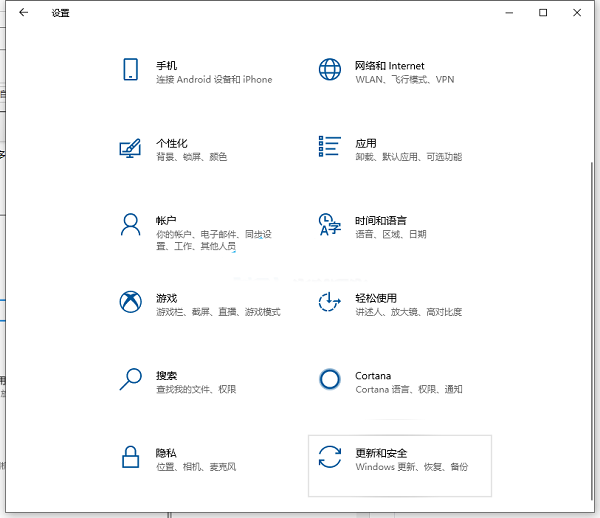
2、点击左侧的“恢复”栏,再找到“重置此电脑”选项,点击“开始”按钮。
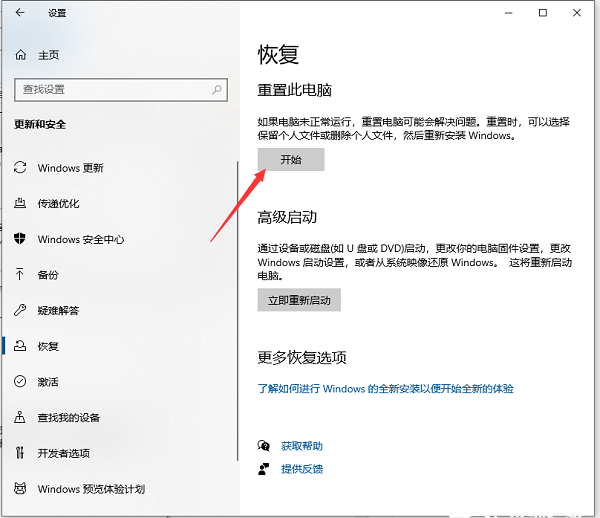
3、接着进入到系统初始化窗口,这里有两个选项:
①保留我的文件:删除你的电脑安装的任何软件,但是文件还在。
②删除所有内容:删除系统盘所用的文件,相当于恢复出厂设置。
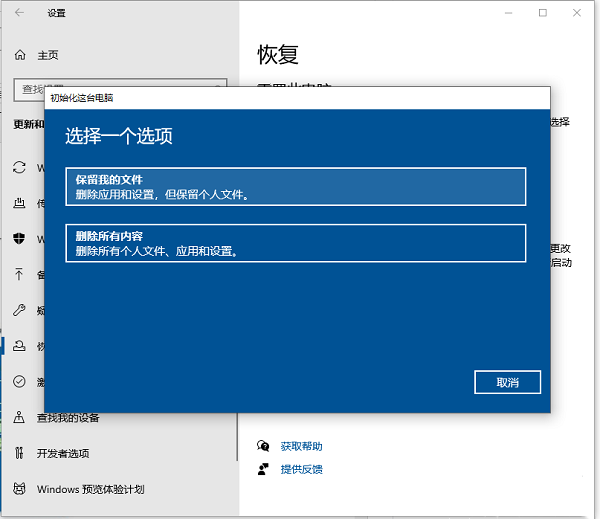
4、根据自己需求选择需要一键还原的选项,那么操作前请备份重要资料以免丢失,然后就可以开始重置。
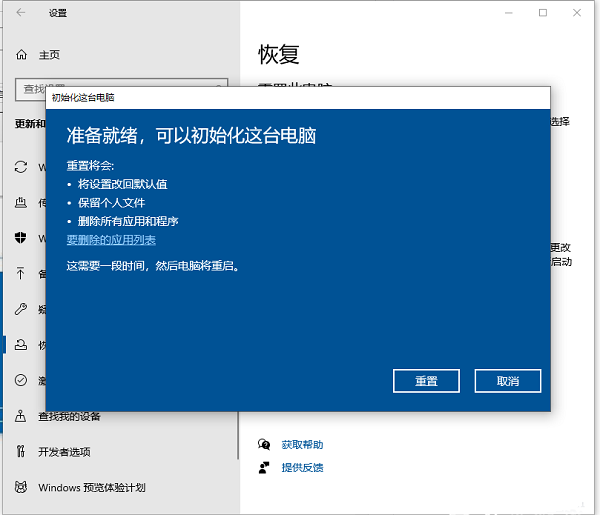
5、如果是进不了系统的情况下,还可以强制开关机三次(按电源10秒左右),系统会进行自动修复,选择高级选项进入。
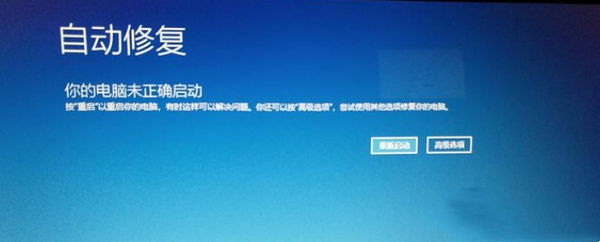
6、选择疑难解答,选择重置此电脑即可。
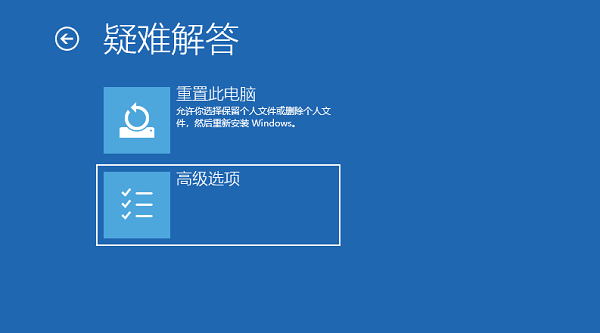
该文章是否有帮助到您?
常见问题
- monterey12.1正式版无法检测更新详情0次
- zui13更新计划详细介绍0次
- 优麒麟u盘安装详细教程0次
- 优麒麟和银河麒麟区别详细介绍0次
- monterey屏幕镜像使用教程0次
- monterey关闭sip教程0次
- 优麒麟操作系统详细评测0次
- monterey支持多设备互动吗详情0次
- 优麒麟中文设置教程0次
- monterey和bigsur区别详细介绍0次
系统下载排行
周
月
其他人正在下载
更多
安卓下载
更多
手机上观看
![]() 扫码手机上观看
扫码手机上观看
下一个:
U盘重装视频












